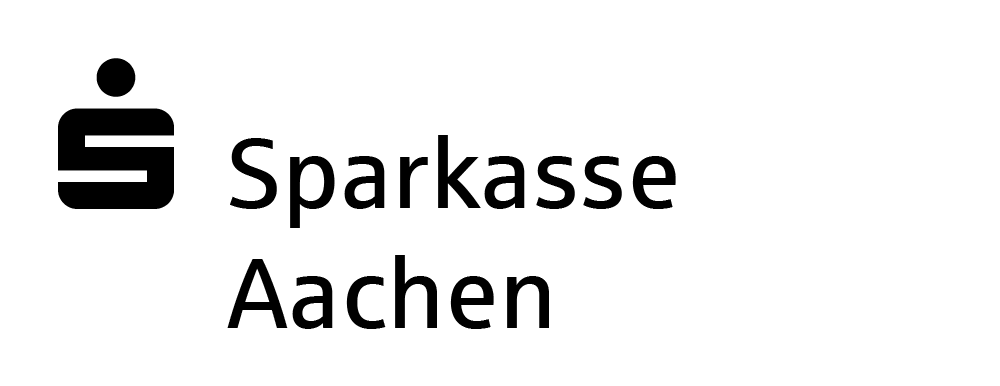pushTAN Schritt für Schritt einrichten
Kurzanleitung - Ersteinrichtung (mehrsprachig)
Hier finden Sie eine Kurzanleitung zur Ersteinrichtung der S-pushTAN-App.
Einfach anmelden
Um Ihre Daten vor unbefugtem Zugriff zu schützen, vergeben Sie ein Passwort, bestehend aus mindestens 8 Zeichen.
Wichtig: Das Passwort sollte sich aus Groß- und Kleinbuchstaben, Ziffern und Sonderzeichen zusammensetzen. Je komplexer die Zusammenstellung, desto sicherer ist Ihr Passwort. Hiermit melden Sie sich zukünftig in der App an.
Sie haben das Passwort für Ihre S-pushTAN-App mehrmals falsch eingegeben oder vergessen und können die S-pushTAN-App deswegen nicht mehr starten.
Bei Verlust des Passwortes sind drei Schritte notwendig:
- S-pushTAN-App zurücksetzen, in dem Sie 5x das bisherige Passwort falsch eingeben.
- Vergeben Sie ein neues Passwort.
- Nun können Sie über den Punkt "Registrierungsdaten anfordern" Ihre App erneut aktivieren.
Starten Sie die App und geben Sie Ihr selbstgewähltes Passwort ein, wenn Sie danach gefragt werden. Alternativ können Sie auch Touch ID oder Face ID nutzen.
Wenn Sie ein neues Smartphone haben, müssen Sie die App erneut installieren und einrichten.
- S-pushTAN-App downloaden und installieren.
- Vergeben Sie ein neues Passwort.
- Nun können Sie über den Punkt "Registrierungsdaten anfordern" Ihre App erneut aktivieren.
Kurzanleitung - Gerätewechsel (mehrsprachig)
Hier finden Sie eine Kurzanleitung zum Gerätewechsel in mehreren Sprachen.
Haben Sie weitere Fragen?
Bitte aktivieren Sie die Benachrichtigungen (Push-Mitteilungen) in den Einstellungen Ihres Smartphones, ansonsten kann Ihnen die S-pushTAN-App keine Hinweise schicken, wenn eine neue TAN vorliegt.
Der Freischaltcode muss im Online-Banking Ihrer Sparkasse Aachen eingegeben werden. Bitte loggen Sie sich mit Ihrem Anmeldenamen oder Ihrer Legitimations-ID und Ihrem PIN ein. Im Anschluss werden Sie direkt aufgefordert den Freischaltcode einzugeben.
Wenn aus technischen Gründen das Einlesen des QR-Codes nicht funktioniert, können Sie den Registrierungscode auch von Hand in die dafür vorgesehenen Felder der kostenfrei übertragen. Hierzu betätigen Sie die Schaltfläche "manuelle Eingabe" am unteren Rand Ihres Smartphone-Bildschirms.
Wir, als Ihre Sparkasse, verwenden Cookies, die unbedingt erforderlich sind, um Ihnen unsere Website zur Verfügung zu stellen. Wenn Sie Ihre Zustimmung erteilen, verwenden wir zusätzliche Cookies, um zum Zwecke der Statistik (z.B. Reichweitenmessung) und des Marketings (wie z.B. Anzeige personalisierter Inhalte) Informationen zu Ihrer Nutzung unserer Website zu verarbeiten. Hierzu erhalten wir teilweise von Google weitere Daten. Weiterhin ordnen wir Besucher über Cookies bestimmten Zielgruppen zu und übermitteln diese für Werbekampagnen an Google. Detaillierte Informationen zu diesen Cookies finden Sie in unserer Erklärung zum Datenschutz. Ihre Zustimmung ist freiwillig und für die Nutzung der Website nicht notwendig. Durch Klick auf „Einstellungen anpassen“, können Sie im Einzelnen bestimmen, welche zusätzlichen Cookies wir auf der Grundlage Ihrer Zustimmung verwenden dürfen. Sie können auch allen zusätzlichen Cookies gleichzeitig zustimmen, indem Sie auf “Zustimmen“ klicken. Sie können Ihre Zustimmung jederzeit über den Link „Cookie-Einstellungen anpassen“ unten auf jeder Seite widerrufen oder Ihre Cookie-Einstellungen dort ändern. Klicken Sie auf „Ablehnen“, werden keine zusätzlichen Cookies gesetzt.